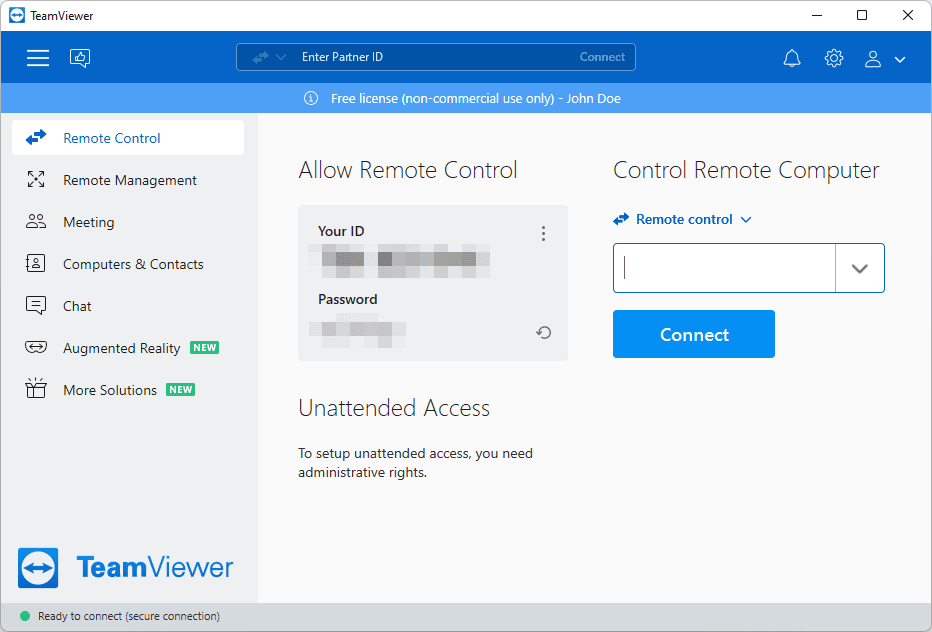Avis sur TeamViewer
TeamViewer est un programme d’accès à distance gratuit avec des fonctionnalités que vous ne trouvez généralement pas dans des produits similaires. Il est facile à utiliser et peut être utilisé sur presque tous les appareils.
ce qu’on aime
-
Entièrement gratuit à utiliser.
-
Le chat (texte, vidéo et voix sur IP) est pris en charge.
-
Autoriser l’impression à distance.
-
Wake on LAN (WOL) est pris en charge.
-
Aucune configuration de transfert de port n’est requise.
-
Fonctionne avec plusieurs moniteurs.
-
Il existe de nombreuses façons de contrôler un ordinateur.
ce que nous n’aimons pas
-
Le numéro d’identification « permanent » peut changer de manière inattendue.
-
Il peut cesser de fonctionner s’il pense que vous l’utilisez pour des raisons professionnelles.
Ce programme figurait autrefois en tête de notre liste des meilleurs logiciels d’accès à distance gratuits. Cependant, de nombreux utilisateurs ont signalé que le logiciel, bien que gratuit pour un usage personnel uniquement, indiquait à tort qu’ils l’utilisaient à des fins commerciales et exigeaient un paiement. Vous n’avez peut-être pas cette expérience, mais si c’est le cas, envisagez d’utiliser une alternative TeamViewer telle que Remote Utilities ou Chrome Remote Desktop.
En savoir plus sur TeamViewer
- La dernière version du programme est disponible pour Windows 11, 10, 8 et 7, tandis que les versions plus anciennes peuvent être installées sur Windows Vista et Windows XP. Il fonctionne également sur macOS, Linux, Android, iOS et certains autres systèmes d’exploitation.
- Si vous avez un appareil iOS, vous pouvez partager votre écran avec des utilisateurs TeamViewer distants.
- Vous pouvez redémarrer à distance votre ordinateur en mode sans échec, ce qui reconnectera automatiquement TeamViewer.
- Sa configuration ne nécessite aucune configuration de routeur.
- L’installation à distance des programmes peut être facilement mise à jour.
- Les sessions à distance peuvent être enregistrées dans des fichiers vidéo pour une visualisation facile ultérieurement.
- Partagez des fenêtres d’application individuelles ou des bureaux entiers avec d’autres utilisateurs.
- Les fichiers, images, textes, dossiers et captures d’écran peuvent être transférés entre deux ordinateurs à l’aide de l’outil de transfert de fichiers de TeamViewer ou de la fonctionnalité habituelle du presse-papiers.
- Les fichiers peuvent également être transférés.
- Le tableau blanc vous permet de dessiner et de mettre en surbrillance des objets sur l’écran distant.
- Contient l’outil Informations sur le système distant pour afficher facilement les informations de base sur le matériel, le système d’exploitation et le réseau de votre ordinateur connecté.
- TeamViewer peut être utilisé comme programme portable pour un accès rapide, ou installé pour toujours accepter les connexions à distance.
Comment fonctionne TeamViewer
TeamViewer propose plusieurs téléchargements différents qui peuvent être utilisés pour accéder à des ordinateurs distants, mais ils fonctionnent tous à peu près de la même manière. Vous en choisirez un en fonction de vos besoins.
Chaque installation reçoit un numéro d’identification unique associé à cet ordinateur. Cela ne change pas réellement même si vous mettez à jour ou réinstallez TeamViewer. Vous partagerez ce numéro d’identification avec d’autres utilisateurs afin qu’ils puissent accéder à votre ordinateur.
Bien que ce numéro d’identification ne devrait jamais changer, certains utilisateurs ont signalé qu’il avait en fait changé de manière aléatoire pour un tout nouveau numéro. Si vous envisagez d’utiliser TeamViewer comme seul programme d’accès à distance, vous pouvez envisager d’installer un autre outil à côté, juste au cas où vous auriez à trouver votre numéro d’identification lorsque vous êtes loin de votre ordinateur.
La version complète de TeamViewer est entièrement gratuite, et si vous souhaitez configurer votre ordinateur pour un accès à distance constant, vous devrez installer le programme afin que vous puissiez toujours être connecté lorsque vous êtes absent, également connu sous le nom d’accès sans surveillance.
Vous pouvez vous connecter à votre compte pour suivre facilement les ordinateurs distants auxquels vous avez accès.
Pour une assistance immédiate et spontanée, vous pouvez utiliser QuickSupport. Cette version du logiciel est portable, vous pouvez donc l’exécuter rapidement et capturer instantanément le numéro d’identification et le partager avec d’autres.
Si vous aidez un ami ou un membre de votre famille, la solution la plus simple consiste à lui faire installer le programme QuickSupport. Lorsqu’ils le démarrent, ils voient un numéro d’identification et un mot de passe qu’ils doivent partager avec vous.
Vous pouvez vous connecter à l’ordinateur QuickSupport en utilisant le programme complet ou la version QuickSupport – les deux permettent les connexions à distance.Vous pouvez donc réellement tous les deux Installez la version portable et conservez une connexion solide entre vous, ce qui donnera aux deux parties la méthode d’accès à distance la plus rapide.
Si vous souhaitez configurer un accès sans surveillance pour vous connecter à votre propre ordinateur pendant votre absence, il vous suffit de définir un mot de passe administrateur qui ne change jamais. Une fois cela fait, vous pouvez simplement vous connecter à votre compte à partir d’un navigateur, d’un appareil mobile ou d’un ordinateur sur lequel TeamViewer est installé pour vous connecter.
Réflexions sur TeamViewer
TeamViewer a toujours été l’un de nos programmes de bureau à distance préférés. La version QuickSupport est si facile à utiliser, c’est toujours mon premier choix lorsqu’il s’agit de fournir une assistance à distance à n’importe qui, et c’est l’un des rares programmes d’accès à distance qui vous permet de visualiser l’écran de votre iPhone ou iPad à distance.
Le fait que TeamViewer ne vous oblige pas à configurer la redirection de port est un avantage solide, car la plupart des gens ne veulent pas s’embêter à configurer les changements de routeur pour accepter les connexions à distance. Mieux encore, tout ce qui doit être partagé est l’identifiant et le mot de passe que vous voyez clairement lorsque vous ouvrez le programme pour la première fois, afin que tout le monde puisse l’utiliser.
Si vous souhaitez toujours pouvoir accéder à votre ordinateur à distance, TeamViewer ne répondra pas non plus à ce besoin. Vous pouvez configurer TeamViewer pour qu’il y ait toujours une connexion, ce qui est idéal si vous avez besoin d’échanger des fichiers ou d’afficher des programmes sur votre ordinateur lorsque vous n’en êtes pas.
Une chose que nous n’aimons pas vraiment, c’est que la version du navigateur est difficile à utiliser. S’il est possible d’utiliser TeamViewer pour se connecter à un autre ordinateur via un navigateur, ce n’est pas aussi simple que d’utiliser la version de bureau.Cependant, on ne peut guère se plaindre car il y a Oui une version de bureau disponible, qui Oui Facile à utiliser.
Une autre chose à propos de TeamViewer qui semble empêcher la plupart des gens de l’utiliser (et pourquoi nous ne le recommandons pas par rapport à d’autres outils d’accès à distance) est qu’il peut soupçonner que vous utilisez le programme pour des raisons professionnelles, même si ce n’est pas le cas, et donc arrêtez de travailler jusqu’à ce que vous payiez. Si cela se produit, votre seule autre solution consiste à contacter leur support client.
Un autre problème étrange avec le programme, comme mentionné ci-dessus, est qu’il pourrait un jour changer votre numéro d’identification, rendant impossible l’accès à distance à votre ordinateur à moins que vous ne connaissiez le numéro mis à jour. Cela peut être une situation rare, mais vous devez en être conscient.
Merci de nous en informer!
Dites-nous pourquoi !
D’autres détails ne sont pas assez difficiles à comprendre